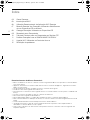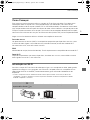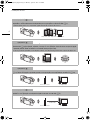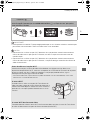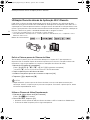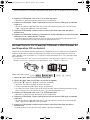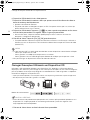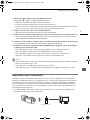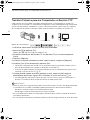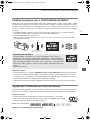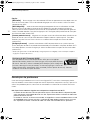CEL-SU5QA2B0
CEL-SU5QA2B0 © CANON INC. 2013
IMPRESSO NA UE
Manual básico de conguração de Wi-Fi
PT
Para contactar o seu escritório Canon local, consulte a
contracapa do Manual de instruções da câmara de vídeo.

2
Funções Wi-Fi
03 Como Começar
03 Introdução ao Wi-Fi
06 Utilização Remota através da Aplicação Wi-Fi Remoto
07 Browser Remoto: Ver Gravações Utilizando o Web Browser
do seu Dispositivo iOS ou Android
08 Carregar Gravações Utilizando um Dispositivo iOS
09 Reproduzir num Computador
10 Transferir Ficheiros para um Computador ou Servidor FTP
11 Partilhar Gravações com o CANON iMAGE GATEWAY
11 Ligação Wi-Fi Utilizando um Ponto de Acesso
12 Resolução de problemas
Reconhecimentos de Marcas Comerciais
• Microsoft e Windows são marcas comerciais ou marcas registadas da Microsoft Corporation nos Estados Unidos
e/ou noutros países.
• App Store, iPad, iPhone, iPod, iTunes e Mac OS são marcas comerciais da Apple Inc., registadas nos Estados
Unidos e noutros países.
• Google, Android, Google Play, YouTube são marcas comerciais da Google Inc.
• Facebook é uma marca registada da Facebook, Inc.
• IOS é uma marca comercial ou marca registada da Cisco nos Estados Unidos e noutros países e é utilizada sob
licença.
• O nome e as marcas do Twitter são marcas comerciais da Twitter, Inc.
• Wi-Fi é uma marca registada da Wi-Fi Alliance.
• Wi-Fi Certified, WPA, WPA2 e o logotipo Wi-Fi Certified são marcas comerciais da Wi-Fi Alliance.
• WPS conforme utilizado nas definições da câmara, nos ecrãs da câmara e neste manual significa Wi-Fi Protected
Setup.
• A marca identificativa Wi-Fi Protected Setup é uma marca da Wi-Fi Alliance.
• JavaScript é uma marca comercial ou marca registada da Oracle Corporation e das respetivas filiais ou
subsidiárias nos Estados Unidos e noutros países.
• Outros nomes e produtos não mencionados acima podem ser marcas comerciais ou marcas registadas das
respetivas empresas.
Índice
D166_Wi-Fi_Ptg.fm Page 2 Monday, April 29, 2013 4:21 PM

Como Começar
3
Como Começar
Este manual vai mostrar-lhe como utilizar as funções Wi-Fi da câmara de vídeo. Para obter outras
informações sobre as funções Wi-Fi e ver procedimentos mais detalhados, consulte a versão
completa do Manual de Instruções (ficheiro PDF no CD-ROM fornecido). Quando este manual referir
uma secção do Manual de Instruções da câmara de vídeo, utilize o índice ou a função de procura do
PDF para o ajudar a encontrar essa secção. Para instalar a versão completa do Manual de Instruções,
consulte Instalar o Manual de Instruções da Câmara de vídeo (ficheiro PDF) no Guia Rápido fornecido.
Segue-se uma lista de termos básicos utilizados com frequência neste texto.
Ponto de acesso
Um ponto de acesso sem fios (WAP) é um dispositivo que permite que dispositivos sem fios, como
a câmara de vídeo, liguem a uma rede com fios (incluindo à Internet) através do standard Wi-Fi.
Na maioria dos casos, este será o router sem fios.
SSID
I
dentificador de serviço (Service Set Identifier). Este é simplesmente o nome público de uma rede Wi-Fi.
Rede Wi-Fi
Grupo de computadores e/ou outros dispositivos, instalados em sua casa, no escritório ou noutro
local e ligados com o Wi-Fi, sem utilizar fios.
Introdução ao Wi-Fi
Se utilizar a função Wi-Fi da câmara de vídeo para a ligar a um smartphone ou tablet, pode guardar,
reproduzir e carregar as suas gravações sem utilizar fios. Até pode utilizar um smartphone ou um
tablet (dispositivo iOS ou Android
1
) como telecomando e gravar utilizando o Web browser do
dispositivo.
1
O termo “Dispositivo iOS” é utilizado neste documento para se referir aos iPhone, iPod e iPad
compatíveis com Wi-Fi, enquanto o termo “Dispositivo Android” se refere a smartphones e tablets
Android compatíveis com Wi-Fi.
Ligação Wi-Fi
Se utilizar a aplicação Wi-Fi Remoto, pode controlar a câmara de vídeo e efetuar gravações remotamente com o seu
dispositivo iOS ou Android (A 6).
Dispositivo iOS ou Android
D166_Wi-Fi_Ptg.fm Page 3 Monday, April 29, 2013 4:21 PM

Introdução ao Wi-Fi
4
Ligação Wi-Fi
Estabeleça uma ligação sem fios entre a câmara de vídeo e o seu dispositivo iOS, dispositivo Android ou
computador
2
e utilize o Web browser do dispositivo para ver gravações na câmara de vídeo (A 7).
2
Também pode utilizar um computador ligado através de um ponto de acesso.
Ligação Wi-Fi
Depois de transferir a aplicação Movie Uploader
3
, estabeleça uma ligação sem fios entre a câmara de vídeo e um
dispositivo iOS (A 8) para guardar, reproduzir e carregar as suas gravações. Pode até utilizar este tipo de ligação
se pretender partilhar vídeos no YouTube e no Facebook, onde quer que esteja.
3
A aplicação Movie Uploader, fornecida pela PIXELA, está disponível gratuitamente a partir da App Store.
Ligação Wi-Fi
Estabeleça uma ligação sem fios entre a câmara de vídeo e um router sem fios (ponto de acesso) numa rede Wi-Fi
(A 11). Utilize esta ligação se pretender guardar as suas gravações num computador ou servidor FTP (A 10).
Ligação Wi-Fi
Estabeleça uma ligação sem fios entre a câmara de vídeo e uma rede e utilize a função Servidor Multimédia para
reproduzir as suas gravações num dispositivo ligado à rede com um cabo LAN (A 9).
Dispositivo iOS, dispositivo Android, etc.
Dispositivo iOS
Ponto de acesso Computador
Ponto de acesso
Cabo LAN
Computador
D166_Wi-Fi_Ptg.fm Page 4 Monday, April 29, 2013 4:21 PM

Introdução ao Wi-Fi
5
IMPORTANTE
• A utilização de uma rede Wi-Fi não protegida pode expor os seus ficheiros e dados a monitorização
por terceiros não autorizados. Tenha consciência dos riscos envolvidos.
NOTAS
• Enquanto estiver a utilizar funções Wi-Fi diferentes das que permitem controlar remotamente a
câmara de vídeo com a aplicação Wi-Fi Remoto, não abra a tampa da ranhura do cartão de
memória dupla.
• Enquanto estiver a utilizar funções Wi-Fi diferentes das que permitem controlar remotamente a
câmara de vídeo com a aplicação Wi-Fi Remoto, a função de desligar automático da câmara de
vídeo fica desativada.
Ligação Wi-Fi
Estabeleça uma ligação sem fios entre a câmara de vídeo e um router sem fios (ponto de acesso) numa rede Wi-Fi.
Utilize esta ligação se pretender ligar-se ao CANON iMAGE GATEWAY (A 11). Depois de o fazer, pode partilhar
vídeos no YouTube e Facebook.
Antes de utilizar as funções Wi-Fi
Com base na função, a câmara de vídeo irá estabelecer uma ligação sem fios direta a um
dispositivo compatível com Wi-Fi, como um smartphone, ou a uma rede Wi-Fi através de um ponto
de acesso (router sem fios)*. Depois de selecionar a função que pretende utilizar, siga as
indicações no ecrã para ligar a câmara de vídeo.
* Consoante o fabricante, o ponto de acesso pode ser referido com um nome diferente, como router
LAN sem fios ou router de rede sem fios.
A antena Wi-Fi
Quando estiver a utilizar as funções Wi-Fi da câmara de
vídeo, não tape a parte de trás da câmara de vídeo com a
mão ou com outro objeto. A antena Wi-Fi está situada na
parte de trás e ao tapá-la poderá interferir com os sinais
sem fios.
A norma Wi-Fi da câmara de vídeo
Para obter detalhes sobre a norma Wi-Fi da câmara de vídeo, consulte A norma Wi-Fi da câmara
de vídeo no Manual de Instruções da câmara de vídeo (ficheiro PDF).
Ponto de acesso
Antena Wi-Fi
D166_Wi-Fi_Ptg.fm Page 5 Monday, April 29, 2013 4:21 PM

Utilização Remota através da Aplicação Wi-Fi Remoto
6
Utilização Remota através da Aplicação Wi-Fi Remoto
Pode utilizar a câmara de vídeo remotamente através de Wi-Fi Remoto, uma aplicação de Web
browser à qual é possível aceder com o Web browser* de dispositivos compatíveis com redes Wi-Fi**.
A aplicação Wi-Fi Remoto permite monitorar a imagem através do modo de visualização direta, iniciar
e parar a gravação, bem como controlar remotamente o modo de disparo, a exposição, o balanço de
brancos, a abertura, o ganho, a velocidade do obturador, a focagem e o zoom.
* É necessário um Web browser com JavaScript e cookies ativados.
** Para obter detalhes sobre dispositivos, sistemas operativos, Web browsers, etc., compatíveis, visite o
website local da Canon.
Definir a Palavra-passe da Câmara de Vídeo
Tem de definir a palavra-passe da câmara de vídeo para as funções Wi-Fi que requerem um
dispositivo iOS ou Android. Depois de introduzir a palavra-passe uma vez, não precisa de o fazer
novamente (a não ser que reponha ou substitua as definições da câmara de vídeo).
1 Abra o ecrã [Ligação de smartphone].
[FUNC.] > [MENU] > p/s* > [Wi-Fi] > [Ligação de smartphone]
* Toque em s para as funções Browser Remoto e Servidor Multimédia.
2 Toque na palavra-passe da câmara de vídeo.
3 Introduza uma palavra-passe de 8 caracteres e toque em [OK].
4Toque em [K] e depois em [X].
NOTAS
• Depois de definir a palavra-passe da câmara de vídeo, a mesma não aparece no ecrã para
verificação. Anote a sua palavra-passe para não a esquecer. Para alterar a palavra-passe, efetue
novamente o procedimento acima.
Utilizar a Câmara de Vídeo Remotamente
1 Câmara de vídeo: Abra o ecrã [Wi-Fi remoto].
[FUNC.] > [„ Wi-Fi remoto]
2 Câmara de vídeo: Toque em [On].
• Aparecem o SSID (nome da rede) da câmara de vídeo e o URL a introduzir no Web browser.
• A câmara de vídeo fica pronta para se ligar ao dispositivo.
Modos de funcionamento:
Dispositivo iOS ou Android
D166_Wi-Fi_Ptg.fm Page 6 Monday, April 29, 2013 4:21 PM

Browser Remoto: Ver Gravações Utilizando o Web Browser do seu Dispositivo iOS ou Android
7
3 Dispositivo iOS/Android: Ative o Wi-Fi no ecrã de definições.
• Aparecem os nomes da rede dos pontos de acesso detetados.
4 Dispositivo iOS/Android: Toque no ponto de acesso que tenha o SSID igual ao indicado
no passo 2.
• Se tiver efetuado este procedimento antes e não tiver alterado a palavra-passe da câmara de
vídeo, a ligação é estabelecida automaticamente.
5 Dispositivo iOS/Android: Introduza a palavra-passe da câmara de vídeo que definiu
anteriormente.
6 Dispositivo iOS/Android: Introduza no Web browser o URL indicado no ecrã da câmara de
vídeo para iniciar a aplicação Wi-Fi Remoto.
• Para obter detalhes sobre esta função, consulte Utilização Remota Através da Aplicação Wi-Fi
Remoto no Manual de Instruções da câmara de vídeo (ficheiro PDF).
Browser Remoto: Ver Gravações Utilizando o Web Browser do
seu Dispositivo iOS ou Android
Através da função Browser Remoto, pode utilizar o Web browser do seu dispositivo iOS, dispositivo
Android, computador ou dispositivo semelhante para exibir uma lista de gravações da câmara de
vídeo, reproduzi-las e até transferi-las.* Esta prática função permite-lhe ver as suas gravações onde
quer que esteja.
* Consoante o dispositivo, SO, browser, formato de filme e modo de gravação, pode não conseguir
reproduzir ou transferir as gravações. Para obter detalhes, visite o website local da Canon.
1 Câmara de vídeo: Abra o ecrã de índice pretendido.
2 Câmara de vídeo: Abra o ecrã [Repr. através de navegador].
[MENU] > s > [Wi-Fi] > [Repr. através de navegador]
• Aparece o SSID (nome da rede) da câmara de vídeo.
• A câmara de vídeo fica pronta para se ligar ao dispositivo.
• Para definir ou alterar a palavra-passe da câmara de vídeo, efetue o procedimento descrito em
Definir a Palavra-passe da Câmara de Vídeo (A 6) começando no passo 2.
3 Dispositivo iOS/Android: Ative o Wi-Fi no ecrã de definições.
• Aparecem os nomes da rede dos pontos de acesso detetados.
4 Dispositivo iOS/Android: Toque no ponto de acesso que tenha o SSID igual ao indicado
no passo 2.
• Se tiver efetuado este procedimento antes e não tiver alterado a palavra-passe da câmara de
vídeo, a ligação é estabelecida automaticamente.
5 Dispositivo iOS/Android: Introduza a palavra-passe da câmara de vídeo que definiu
anteriormente.
• [Ligado] aparece no ecrã da câmara de vídeo e a ligação é estabelecida.
Modos de funcionamento:
Dispositivo iOS, dispositivo Android, etc.
D166_Wi-Fi_Ptg.fm Page 7 Monday, April 29, 2013 4:21 PM

Carregar Gravações Utilizando um Dispositivo iOS
8
6 Dispositivo iOS/Android: Inicie o Web browser.
7 Dispositivo iOS/Android: Introduza o URL que aparece no ecrã da câmara de vídeo na
barra de endereço do Web browser.
• Aparece o ecrã Browser Remoto.
• Enquanto não alterar as definições da porta, o URL é sempre o mesmo, por isso, talvez seja
prático adicioná-lo aos seus Favoritos.
8 Dispositivo iOS/Android: Toque em [6·] na parte superior esquerda do ecrã e abra o
ecrã de índice pretendido. Em seguida, toque na gravação pretendida.
• No caso dos filmes, toque no ícone de reprodução para iniciar a mesma. No caso das
fotografias, a fotografia é apresentada.
9 Câmara de vídeo: Toque em [Fim] > [OK] quando terminar.
• Para obter detalhes sobre esta função, consulte Browser Remoto: Ver Gravações Utilizando o
Web Browser do seu Dispositivo iOS ou Android no Manual de Instruções da câmara de vídeo
(ficheiro PDF).
NOTAS
• Os tipos de cenas MP4 a seguir serão reconhecidos noutros dispositivos como ficheiros múltiplos.
- Cenas que ultrapassem os 4 GB
- Cenas gravadas a 35 Mbps que ultrapassem os 30 minutos
- Cenas gravadas com um modo de gravação diferente de 35 Mbps que ultrapassem 1 hora
• Só é possível ligar um dispositivo à câmara de vídeo de cada vez.
Carregar Gravações Utilizando um Dispositivo iOS
Utilizando a aplicação Movie Uploader* para dispositivos iOS, pode ligar a câmara de vídeo ao
dispositivo, sem utilizar fios, para carregar os seus filmes para o YouTube e os seus filmes e fotografias
para o Facebook, mesmo que esteja longe da sua rede doméstica. Pode até guardar** e reproduzir
filmes MP4 e fotografias no dispositivo iOS.
* A aplicação Movie Uploader, fornecida pela PIXELA, está disponível gratuitamente a partir da App Store.
** Não disponível para filmes MP4 gravados a 35 Mbps.
PONTOS A VERIFICAR
• Antes de efetuar este procedimento pela primeira vez, instale a aplicação Movie Uploader no seu
dispositivo iOS. A aplicação pode ser transferida gratuitamente a partir dos seguintes sites.
http://appstore.com/movieuploader
1 Câmara de vídeo: Abra o ecrã de índice de filmes pretendido.
Modos de funcionamento:
Dispositivo iOS
D166_Wi-Fi_Ptg.fm Page 8 Monday, April 29, 2013 4:21 PM

Reproduzir num Computador
9
2 Câmara de vídeo: Abra o ecrã [Carregador de filmes].
[MENU] > s > [Wi-Fi] > [Carregador de filmes]
• Aparece o SSID (nome da rede) da câmara de vídeo.
• A câmara de vídeo fica pronta para se ligar ao dispositivo iOS.
• Para definir ou alterar a palavra-passe da câmara de vídeo, efetue o procedimento descrito em
Definir a Palavra-passe da Câmara de Vídeo (A 6) começando no passo 2.
3 Dispositivo iOS: Ative o Wi-Fi no ecrã de definições.
• Aparecem os nomes da rede dos pontos de acesso detetados.
4 Dispositivo iOS: Toque no ponto de acesso que tenha o SSID igual ao indicado no passo 2.
• Se tiver efetuado este procedimento antes e não tiver alterado a palavra-passe da câmara de
vídeo, a ligação é estabelecida automaticamente.
5 Dispositivo iOS: Introduza a palavra-passe da câmara de vídeo que definiu anteriormente.
• [Ligado] aparece no ecrã da câmara de vídeo e a ligação é estabelecida.
6 Dispositivo iOS: Utilize a aplicação Movie Uploader para carregar os filmes (e fotografias,
se aplicável) da câmara de vídeo.
• Para obter detalhes sobre a aplicação Movie Uploader, visite o website da PIXELA.
http://www.pixela.co.jp/oem/canon/e/movieuploader/ (apenas em Inglês)
• Para obter detalhes sobre esta função, consulte Carregar Gravações Utilizando um
Dispositivo iOS no Manual de Instruções da câmara de vídeo (ficheiro PDF).
NOTAS
• Os tipos de cenas MP4 a seguir serão reconhecidos noutros dispositivos como ficheiros múltiplos.
- Cenas que ultrapassem os 4 GB
- Cenas gravadas a 35 Mbps que ultrapassem os 30 minutos
- Cenas gravadas com um modo de gravação diferente de 35 Mbps que ultrapassem 1 hora
Reproduzir num Computador
Utilizando a função Servidor Multimédia, pode ver os seus filmes e fotografias no computador ou
dispositivo semelhante através de uma ligação sem fios. Precisará de um ponto de acesso ligado à
sua rede doméstica, bem como de ter software instalado no computador que permita reproduzir
filmes e fotografias no servidor multimédia. Recomendamos que ligue o computador ao ponto de
acesso utilizando um cabo LAN. Consulte também os manuais de instruções do computador, do
software e do ponto de acesso.
• Para obter detalhes sobre esta função, consulte Reproduzir num Computador no Manual de
Instruções da câmara de vídeo (ficheiro PDF).
Ponto de acesso
Cabo LAN
Computador
D166_Wi-Fi_Ptg.fm Page 9 Monday, April 29, 2013 4:21 PM

Transferir Ficheiros para um Computador ou Servidor FTP
10
Transferir Ficheiros para um Computador ou Servidor FTP
Pode transferir sem fios ficheiros (gravações) diretamente para um computador ou servidor FTP.
Vai precisar de um servidor FTP corretamente configurado. Durante o procedimento de configuração
manual, tem de introduzir o endereço IP, a porta, o nome de utilizador, a palavra-passe e o destino
de transferência de ficheiros (o local para onde serão transferidos os ficheiros) do servidor FTP.
1 Câmara de vídeo: Abra o ecrã de índice de filmes pretendido.
2 Abra o ecrã [Transferência FTP].
[MENU] > s > [Wi-Fi] > [Transferência FTP]
3 Introduza o endereço IP do servidor FTP em [Servidor FTP] e o número da porta em
[Porta].
4 Toque em [Seguinte].
5 Introduza o nome de utilizador bem como a palavra-passe e toque em [Seguinte].
6 Introduza [/] em [Pasta de destino] e toque em [OK].
• Consoante as definições do servidor FTP, o texto necessário para o número da porta e para a
pasta de destino pode variar. Verifique as definições no servidor FTP.
• A câmara de vídeo estabelece uma ligação ao ponto de acesso selecionado em Ligação Wi-Fi
Utilizando um Ponto de Acesso (A 11).
7 Quando [Guarde o ponto de acesso] aparecer no ecrã, toque em [OK] e efetue o
procedimento descrito em
Ligação Wi-Fi Utilizando um Ponto de Acess
o (
A
11).
• Para obter detalhes sobre esta função, consulte Transferir Ficheiros para um Computador ou
Servidor FTP no Manual de Instruções da câmara de vídeo (ficheiro PDF).
IMPORTANTE
• Tenha em atenção as seguintes precauções ao transferir ficheiros. Se não o fizer pode interromper
a transferência e os ficheiros incompletos podem permanecer no destino de transferência.
- Não abra a tampa da ranhura do cartão de memória dupla.
- Não desligue a fonte de alimentação nem a câmara de vídeo.
• Se a transferência de ficheiros for interrompida, selecione [Novos ficheiros] e efetue novamente a
transferência de ficheiros.
• Se isso acontecer, verifique o conteúdo e certifique-se de que é seguro eliminá-los antes de o fazer.
Modos de funcionamento:
Ponto de acesso
Computador
D166_Wi-Fi_Ptg.fm Page 10 Monday, April 29, 2013 4:21 PM

Partilhar Gravações com o CANON iMAGE GATEWAY
11
Partilhar Gravações com o CANON iMAGE GATEWAY
Depois de se registar no CANON iMAGE GATEWAY*, poderá aceder a vários serviços Web**. Poderá
carregar filmes e fotografias para álbuns online, partilhar os álbuns no Twitter, carregar filmes para o
Facebook e para o YouTube, enviar hiperligações para os seus álbuns online através de e-mail para a
família e os amigos, e muito mais! Para utilizar esta função, precisará de um ponto de acesso ligado
à Internet.
• Para obter detalhes sobre esta função, consulte Partilhar Gravações com o CANON iMAGE
GATEWAY no Manual de Instruções da câmara de vídeo (ficheiro PDF).
* A disponibilidade difere de zona para zona.
** “Serviços Web” é utilizado neste texto para se referir aos vários serviços de Internet suportados pelo
CANON iMAGE GATEWAY.
Requisitos gerais
• Computador com os softwares ImageBrowser EX e CameraWindow fornecidos corretamente
instalados. Para obter detalhes sobre a instalação do software, consulte Guardar Filmes MP4 e
Fotografias com o ImageBrowser EX no Manual de Instruções da câmara de vídeo (ficheiro PDF).
• Registo online gratuito no CANON iMAGE GATEWAY concluído.
• Definições de conta do YouTube, Facebook e Twitter (consoante os serviços que pense utilizar).
Ligação Wi-Fi Utilizando um Ponto de Acesso
A câmara de vídeo pode ligar-se a uma rede Wi-Fi utilizando um router sem fios (ponto de acesso) e
pode, inclusive, recordar as definições dos quatro pontos de acesso utilizados mais recentemente.
Requisitos gerais
• Router corretamente configurado que utilize um protocolo Wi-Fi usado pela
câmara de vídeo e que tenha certificação Wi-Fi (possua o logótipo apresentado
à direita) e que faça parte da sua rede doméstica.
Selecione o método de ligação pretendido.
Modos de funcionamento:
Router sem fios
(ponto de acesso)
CANON iMAGE GATEWAY
O CANON iMAGE GATEWAY é um site que disponibiliza vários serviços
relacionados com fotografia a proprietários de produtos Canon qualificados.
Depois de concluir o registo online gratuito, pode utilizar os serviços Web, criar
álbuns de fotografia online e muito mais. Visite o website da Canon para obter
informações sobre o registo e sobre os países/regiões onde pode utilizar este
serviço.
http://canon.com/cig
D166_Wi-Fi_Ptg.fm Page 11 Monday, April 29, 2013 4:21 PM

Resolução de problemas
12
Opções
* WPS, que significa Wi-Fi Protected Setup (Configuração Wi-Fi Protegida), é uma norma que simplifica
a ligação a um ponto de acesso.
Resolução de problemas
Caso não consiga estabelecer com sucesso uma ligação Wi-Fi, consulte as informações abaixo.
Consulte também o manual de instruções dos outros dispositivos compatíveis com Wi-Fi que está a
utilizar. Se o problema persistir, consulte o seu fornecedor ou o Centro de Assistência Técnica da
Canon.
Não é possível estabelecer ligação com o dispositivo compatível com Wi-Fi.
- O raio de alcance de uma comunicação eficaz entre a câmara de vídeo e o dispositivo pode
variar consoante a intensidade do sinal sem fios. Experimente utilizar a câmara de vídeo mais
próximo do router sem fios.
- Os telefones sem fios, os fornos micro-ondas, os frigoríficos e outros eletrodomésticos no raio
de visibilidade entre o router sem fios e a câmara de vídeo podem interferir com o sinal sem
fios. Experimente utilizar a câmara de vídeo num local mais afastado desses aparelhos.
[WPS: Botão]*
Basta carregar sem soltar o botão WPS do seu ponto de acesso e depois tocar no
ecrã da câmara de vídeo. Trata-se do método de ligação mais fácil se estiver a utilizar um router
compatível com WPS.
[WPS: Código PIN]*
Aceda ao ecrã de configuração do ponto de acesso utilizando o seu Web
browser. A câmara de vídeo irá fornecer-lhe um código PIN, que deve introduzir no browser.
Necessita de um router compatível com WPS e de um computador ou outro dispositivo ligado ao
router. Para obter detalhes, consulte Configuração Wi-Fi Protegida (WPS) no Manual de Instruções
da câmara de vídeo (ficheiro PDF).
[Procurar pontos de acesso]
Seguindo as instruções no ecrã da câmara de vídeo, seleciona o seu
ponto de acesso numa lista de SSID detetados e depois introduza a palavra-passe. Para obter
detalhes, consulte Procurar Pontos de Acesso no Manual de Instruções da câmara de vídeo
(ficheiro PDF).
[Configuração manual]
Introduz manualmente o SSID do ponto de acesso, a palavra-passe e
outras definições de rede. Este método é recomendado para utilizadores avançados de redes Wi-Fi.
Para obter detalhes, consulte Configuração Manual no Manual de Instruções da câmara de vídeo
(ficheiro PDF).
Configuração Wi-Fi Protegida (WPS)
Se o seu ponto de acesso for compatível com WPS (possuir o logótipo
apresentado à direita), deverá ser muito fácil ligar a câmara de vídeo ao ponto
de acesso. Com WPS, utilizará o método [WPS: Botão] ou [WPS: Código PIN]
(consulte a descrição na secção anterior). Se não conseguir ligar a câmara de
vídeo utilizando WPS, experimente utilizar o método [Procurar pontos de acesso]. Consulte
também o manual de instruções do router.
D166_Wi-Fi_Ptg.fm Page 12 Monday, April 29, 2013 4:21 PM

Resolução de problemas
13
Lista de Mensagens
Se aparecer uma mensagem no ecrã, consulte as seguintes indicações. Caso apareça uma
mensagem não apresentada na lista abaixo, consulte Lista de Mensagens no Manual de Instruções
da câmara de vídeo (ficheiro PDF).
A slot do cartão de memória está aberta
- A tampa do cartão de memória foi aberta enquanto o cartão de memória estava a ser acedido.
Interrompa a função Wi-Fi em curso e termine a ligação Wi-Fi.
Another user is already controlling the camcorder. (Já existe outro utilizador a controlar a
câmara de vídeo.) Try again later. (Tentar mais tarde.)
- Esta mensagem aparece no ecrã do dispositivo Wi-Fi. Existem vários dispositivos Wi-Fi a
tentar estabelecer ligação com a câmara de vídeo. Certifique-se de que apenas um dispositivo
Wi-Fi tenta estabelecer ligação e toque em Repetir.
Ligação Wi-Fi terminada
- Os telefones sem fios, os fornos micro-ondas, os frigoríficos e outros eletrodomésticos podem
interferir com o sinal sem fios. Experimente utilizar a câmara de vídeo num local mais afastado
desses aparelhos.
- A câmara de vídeo pode não conseguir ligar ao router sem fios, se estiverem a aceder ao
ponto de acesso sem fios demasiados dispositivos.
(por ordem alfabética)
D166_Wi-Fi_Ptg.fm Page 13 Monday, April 29, 2013 4:21 PM

CEL-SU5QA2B0
CEL-SU5QA2B0 © CANON INC. 2013
IMPRESSO NA UE
Manual básico de conguração de Wi-Fi
PT
Para contactar o seu escritório Canon local, consulte a
contracapa do Manual de instruções da câmara de vídeo.
-
 1
1
-
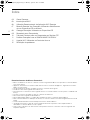 2
2
-
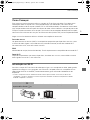 3
3
-
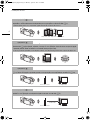 4
4
-
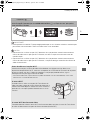 5
5
-
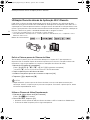 6
6
-
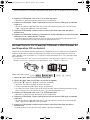 7
7
-
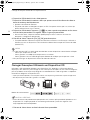 8
8
-
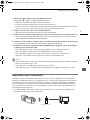 9
9
-
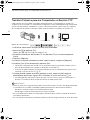 10
10
-
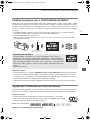 11
11
-
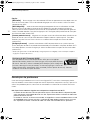 12
12
-
 13
13
-
 14
14
Artigos relacionados
-
Canon LEGRIA HF G40 Manual do usuário
-
Canon LEGRIA HF G30 Manual do usuário
-
Canon XA25 Manual do usuário
-
Canon LEGRIA HF G40 Manual do usuário
-
Canon Legria mini Manual do usuário
-
Canon LEGRIA HF R56 Manual do usuário
-
Canon XA30 Manual do usuário
-
Canon LEGRIA HF R48 Manual do usuário
-
Canon LEGRIA mini X Manual do usuário
-
Canon LEGRIA HF M52 Manual do usuário